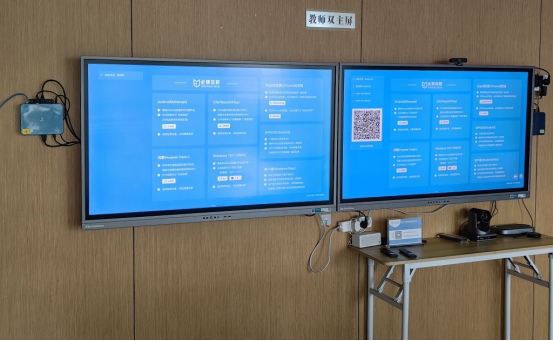1.确认你的笔记本和电视都支持相同的视频输出接口。常见的接口包括HDMI、VGA、DVI等。如果接口不匹配,你可能需要使用适配器或转换线缆。
2.将电视和笔记本电脑通过适当的视频线缆连接起来。如果两者都有HDMI端口,则使用HDMI线缆将它们连接起来。
3.打开电视并切换到正确的输入源。你需要将电视切换到与你所连接的视频接口相对应的输入源。通常,你可以在电视遥控器上找到一个”Input”、”Source”或 “AV”按钮,并使用它来切换到正确的输入源。
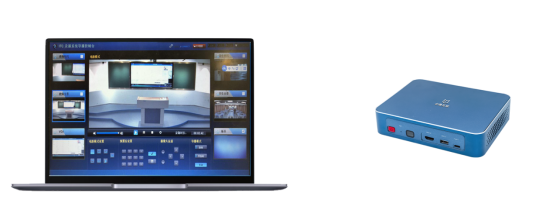
4.在笔记本上调整显示设置。根据你的操作系统,有几种方法可以设置笔记本的显示输出:
– Windows系统:右键点击桌面上的空白区域,选择“显示设置”。在显示设置中,你应该能够检测到已连接的电视,并选择将其设置为扩展显示器或主显示器。
– macOS系统:点击屏幕左上角的“苹果”图标,选择“系统偏好设置”。在系统偏好设置中,点击“显示”,然后在“排列”选项卡中,你应该能够检测到已连接的电视,并选择将其设置为扩展显示器或主显示器。

5.调整分辨率和其他显示设置。根据你的需求和电视的支持情况,你可以在显示设置中调整分辨率、屏幕方向、刷新率等。
6.完成设置后,你的笔记本应该能够将图像和内容显示在电视上。你可以通过拖放窗口或扩展屏幕来使用电视作为扩展显示器。
具体的设置步骤和选项可能因操作系统和电视型号而有所不同。如果你遇到困难,可以参考你的笔记本和电视的用户手册,或者联系它们的制造商获取更准确的指导。